Pinte una escena de cuento de hadas clásico con procrear

Procreate se ha convertido rápidamente en mi aplicación de pintura digital. Gracias a la portabilidad de la ipad pro , su atractivo para mí fue poder crear pinturas digitales de alta resolución desde cualquier lugar, con la misma calidad que encontrará en un programa de escritorio.
La interfaz limpia y sencilla de PROCREATE hace que sea acogida por artistas nuevos y novatos por igual, y una vez emparejada con el lápiz de Apple, la encontré sentir la forma más natural de dibujar digitalmente. Sin embargo, no se deje engañar por las apariencias: esta aplicación ofrece todas las herramientas que necesitará para crear obras de arte de nivel superior. Cuanto más uso esta aplicación, las herramientas más nuevas, Pinceles procrear , ajustes y atajos que encuentro.
Para este taller, estaré pintando completamente usando la aplicación procreate. El proceso es similar a trabajar en Photoshop : Hacer uso de múltiples capas, ajuste de color y uso de una variedad de pinceles.
Todos los cepillos que utilizo son directamente de la biblioteca procrere, pero la aplicación también permite una fácil importancia de los cepillos descargados o importados. Intento trabajar en la menor cantidad de capas posibles, por lo que se siente más como pintar en un lienzo.
Decidí rendirme homenaje a las ilustraciones de cuentos de hadas clásicos para esta pieza, en este caso, la nieve blanca y la manzana venenosa. Me encantan las antiguas pinturas del libro de cuentos, y decidí probar mi asistencia.
01. Comienza con un boceto.
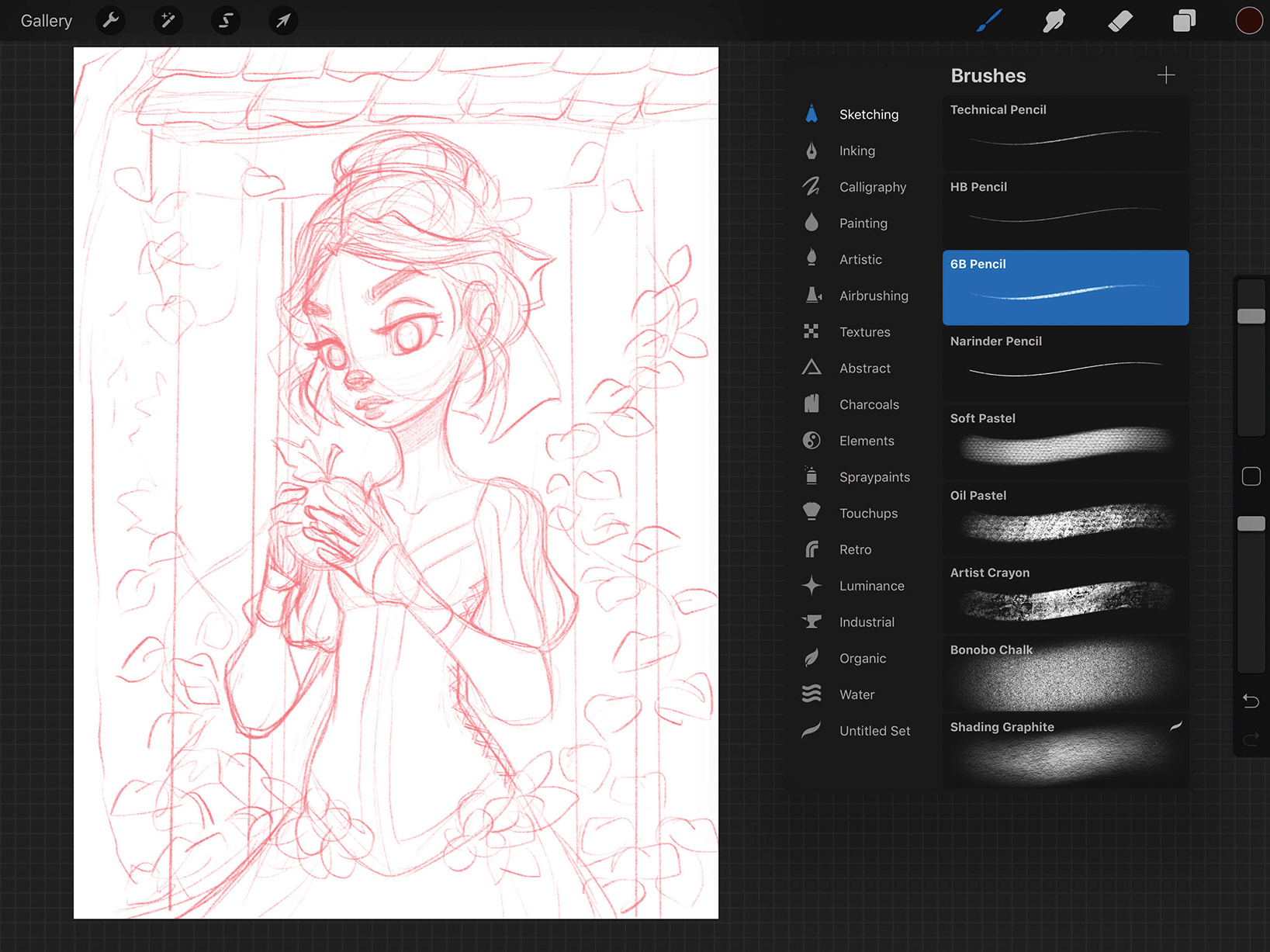
PROCREATE tiene una gran selección de pinceles 'dibujar', y mi go-to es el cepillo de lápiz 6B. Botche libremente el concepto de nieve blanca y la manzana, sin preocuparse demasiado por los detalles y los detalles, sino simplemente bloquear en ideas muy generales. Sé que puedo cambiar y apretar las ideas más adelante, así que mantengo el boceto simple.
02. Refinando la idea y entintado.
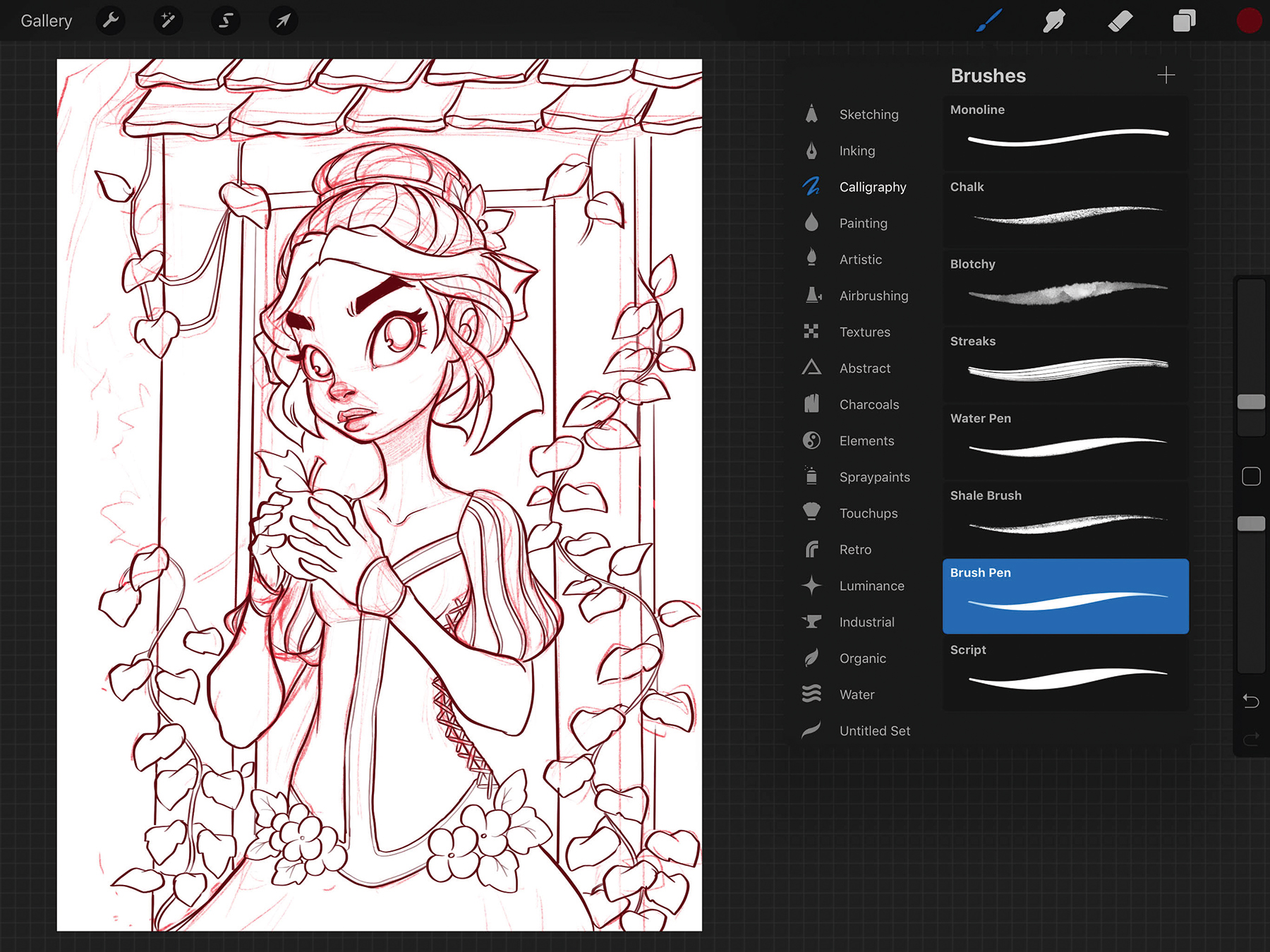
A continuación, baja la opacidad de la capa de dibujo de lápiz. Creo una capa separada en la parte superior y elija la pluma del cepillo del menú de caligrafía. Elijo un color marrón oscuro para tintar, evitando negro (por ahora) para un aspecto más suave. Usando trazos simples, tinta sobre el dibujo.
03. Bloqueo en colores planos.
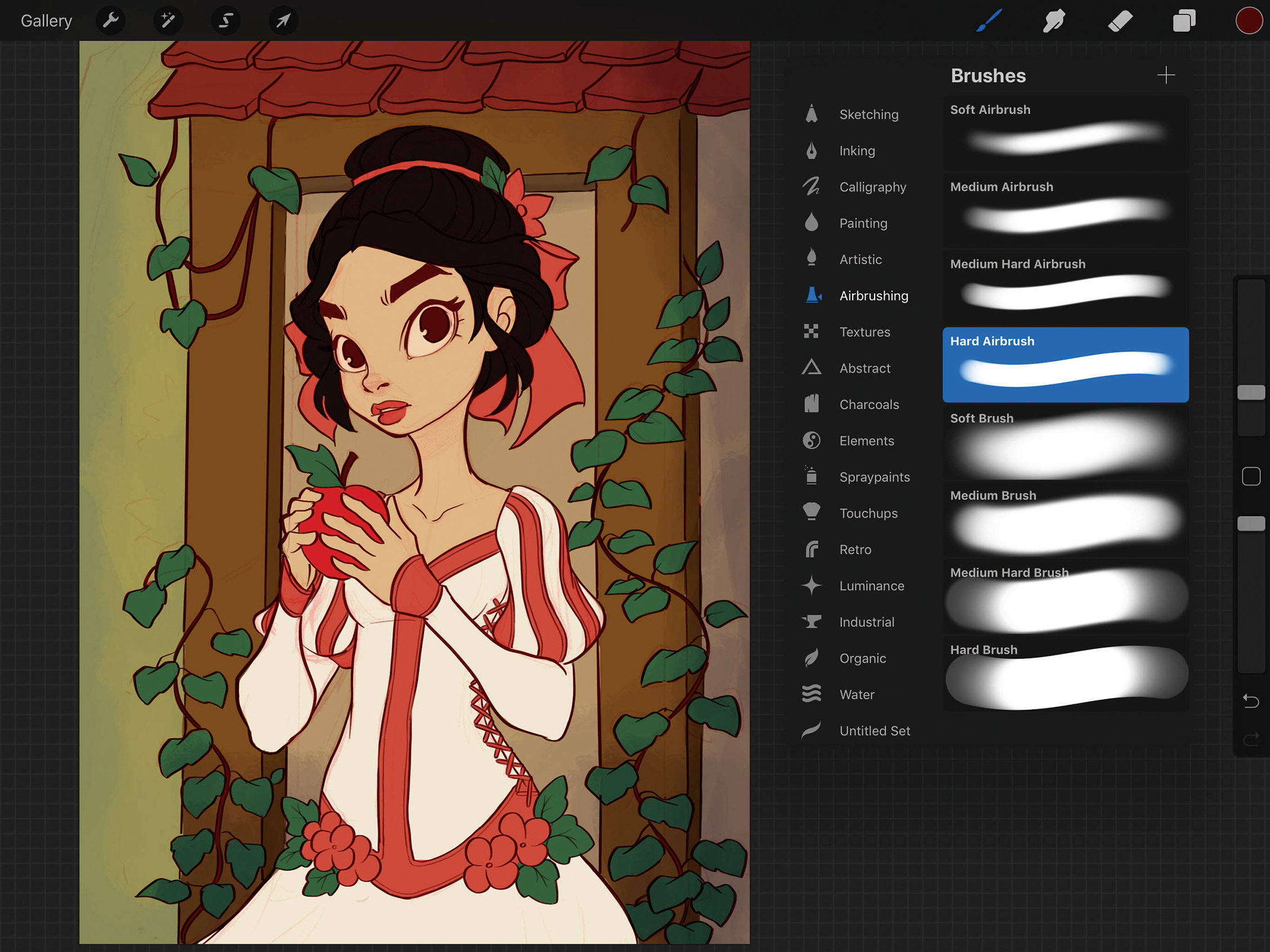
Ahora tiene ambos lápices de luz y tintas, fusioné las dos capas y coloco la capa combinada para multiplicarse. Luego creo una capa debajo y luego llena el fondo con un color verde usando la herramienta de pintura. A continuación, he seleccionado el aerógrafo duro y rellene los colores muy básicos y planos del dibujo que están debajo de las líneas.
04. Conozca su fuente de luz
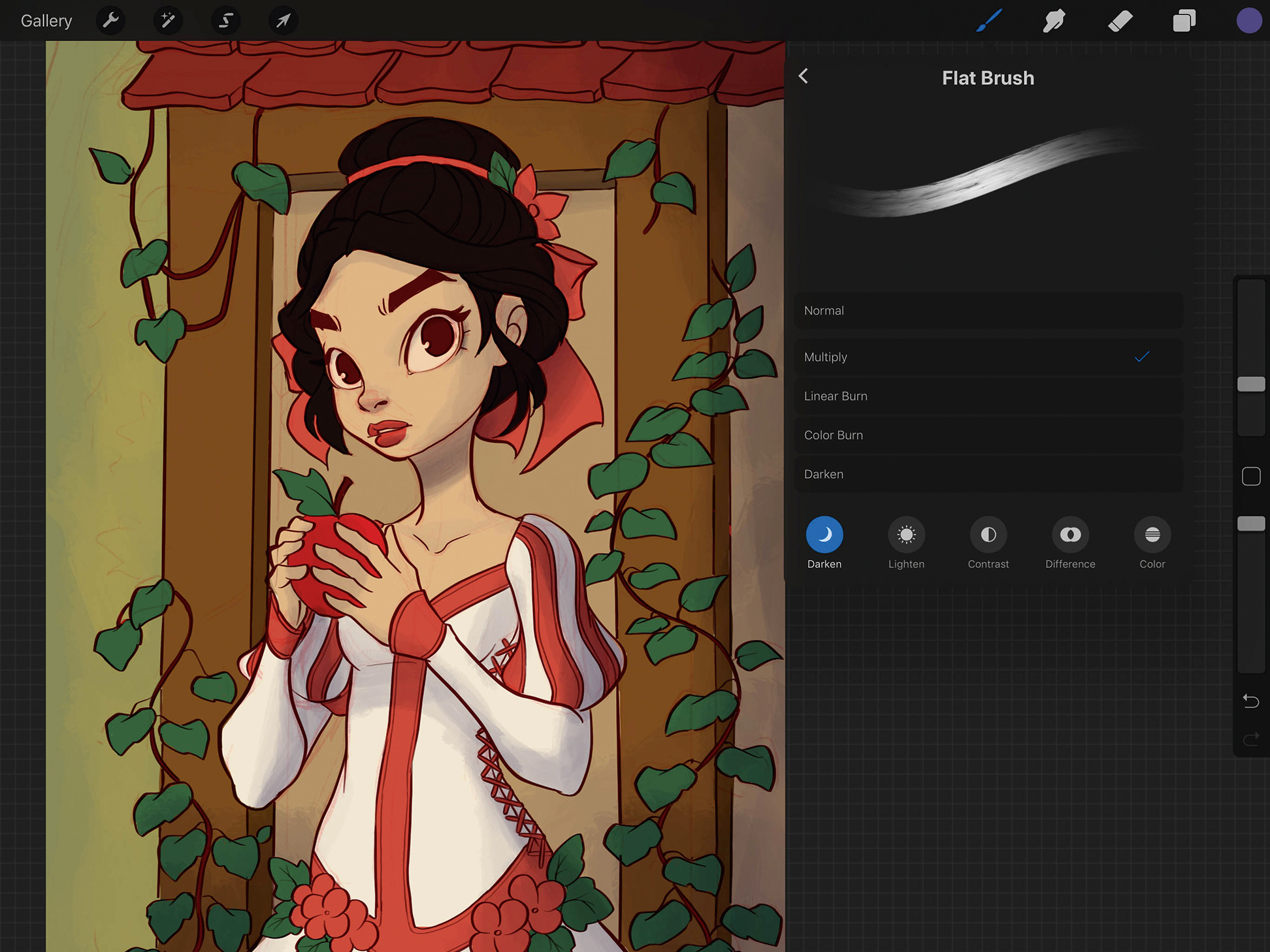
Seleccione el cepillo plano y coloque sus propiedades de cepillo para multiplicarse, antes de elegir un color azul gris. Decido que una fuente de luz debe entrar de la izquierda, por lo que pinto ligeramente en una fina capa de sombras en la figura y comience a definir su forma. Abordarme un poco de las sombras en el fondo al mismo tiempo.
05. Tiempo para pintar

Ahora que tengo los conceptos básicos establecidos, creo una capa en la parte superior y configuro las propiedades del cepillo plano de nuevo a la normalidad. Deje caer los colores, luego elija colores más claros para empujar las cosas hacia adelante y los colores más oscuros para retroceder las cosas. También trato de elegir los colores que ya están en la pantalla, lo que mantiene la paleta de colores cohesiva.
06. Empujando los valores.
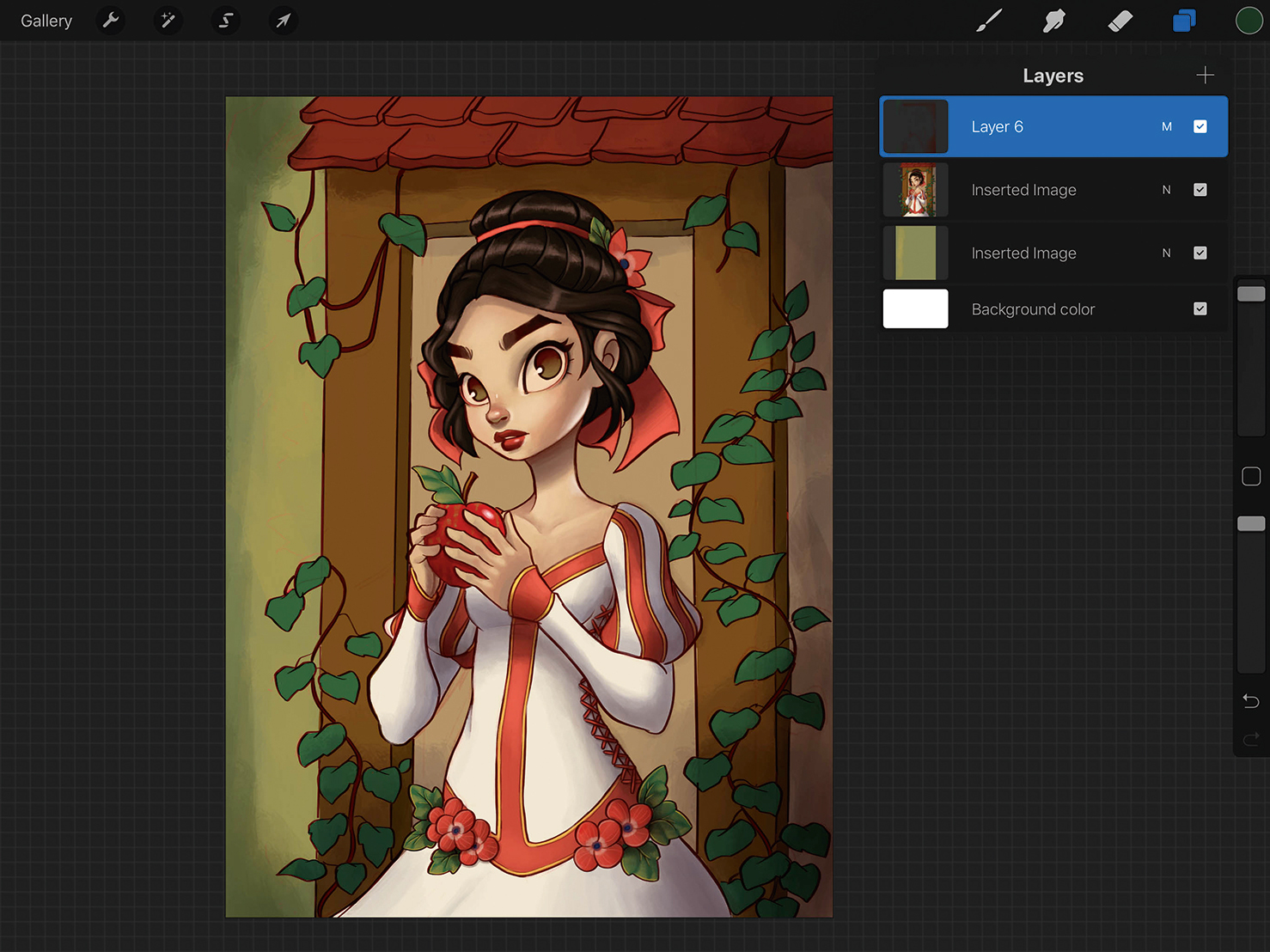
Ahora que las texturas básicas están pintadas en la cara, el vestido y el pelo de la nieve, creo una capa multiplicada en la parte superior. Todavía usando el cepillo plano, voy ligeramente la pintura con un color marrón oscuro para intensificar las sombras. También hago que las cuatro esquinas más oscuras, que dan más énfasis en el centro de la pintura.
07. Pintando sobre sombras

Me gusta escoger un color más claro (en este caso, un turquesa ligero / azul) y pintar dentro de las sombras. Hago esto en capas finas y graduales y he acumulado la opacidad en la que está más cerca del borde o donde está el más oscuro. Esto puede ayudar a crear un efecto de iluminación de RIM.
08. Jugando con curvas.

Procreate tiene diferentes opciones de ajuste de color. Me gusta usar la herramienta de curvas para jugar con contraste, y el equilibrio de color para ajustar los colores en las sombras, midiomas y puntos destacados de la pintura. Como estoy trabajando en una capa en este punto, los ajustes cambian todos los aspectos de la pieza.
09. en el fondo

Usando los mismos principios que la nieve, empiezo a definir el fondo. Utilizo colores que son locales a la pintura, deja caer a los ojos amarillos para reflejos y marrones oscuros para las sombras. Lentamente empiezo a hacer las hojas, las baldosas de techo y el grano de madera, todavía usando el cepillo plano.
10. Todo sobre los detalles.
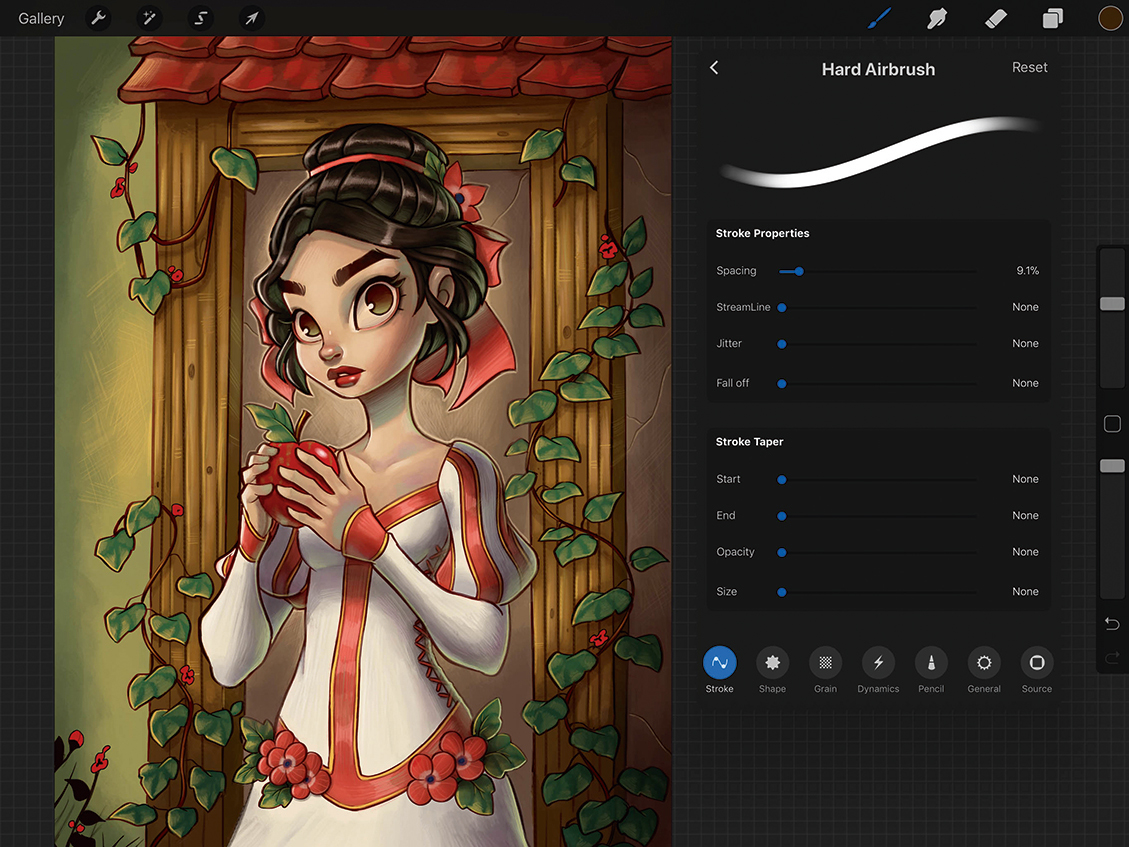
Después de usar el cepillo plano para la mayor parte de la pintura, selecciono un aerógrafo duro para enfocarse en los detalles, reduciendo el diámetro para hacer que la cabeza del cepillo sea más pequeña. Dado que este cepillo es opaco, trato de tomar decisiones audaces en color y destacados, lo que le da a la pintura un aspecto estricto.
11. Ilumina la composición con el ajuste de color Dodge.
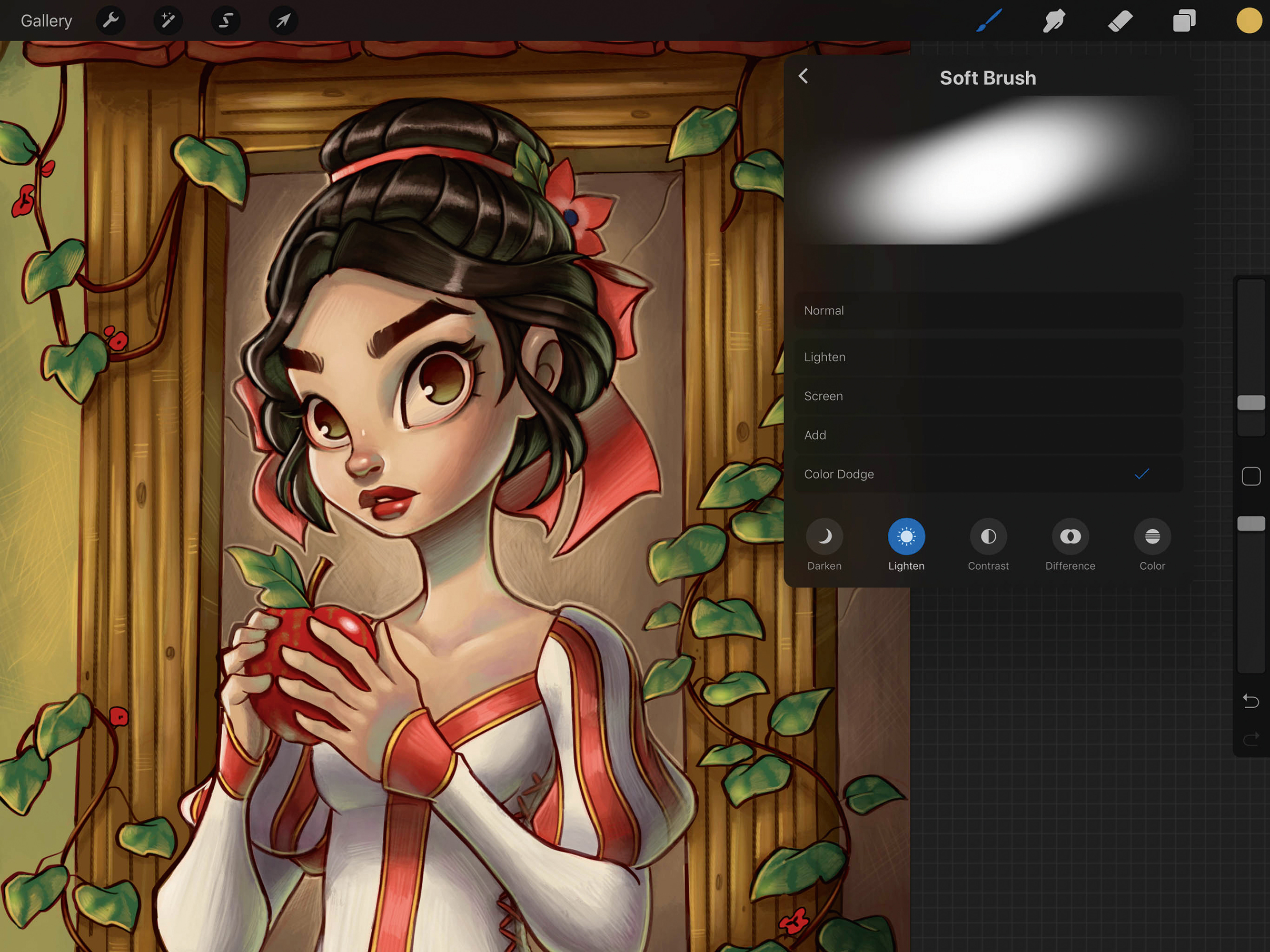
Ahora, pasando a un aerógrafo suave, elijo un color amarillo local y configuro las propiedades del cepillo para colorear Dodge. Luego pinto muy ligeramente en algunos puntos destacados alrededor de las hojas, la madera y la cara de la nieve blanca. Intento mantener estos puntos destacados al mínimo para evitar un aspecto muy aerógrafo.
12. Ir un poco más lejos
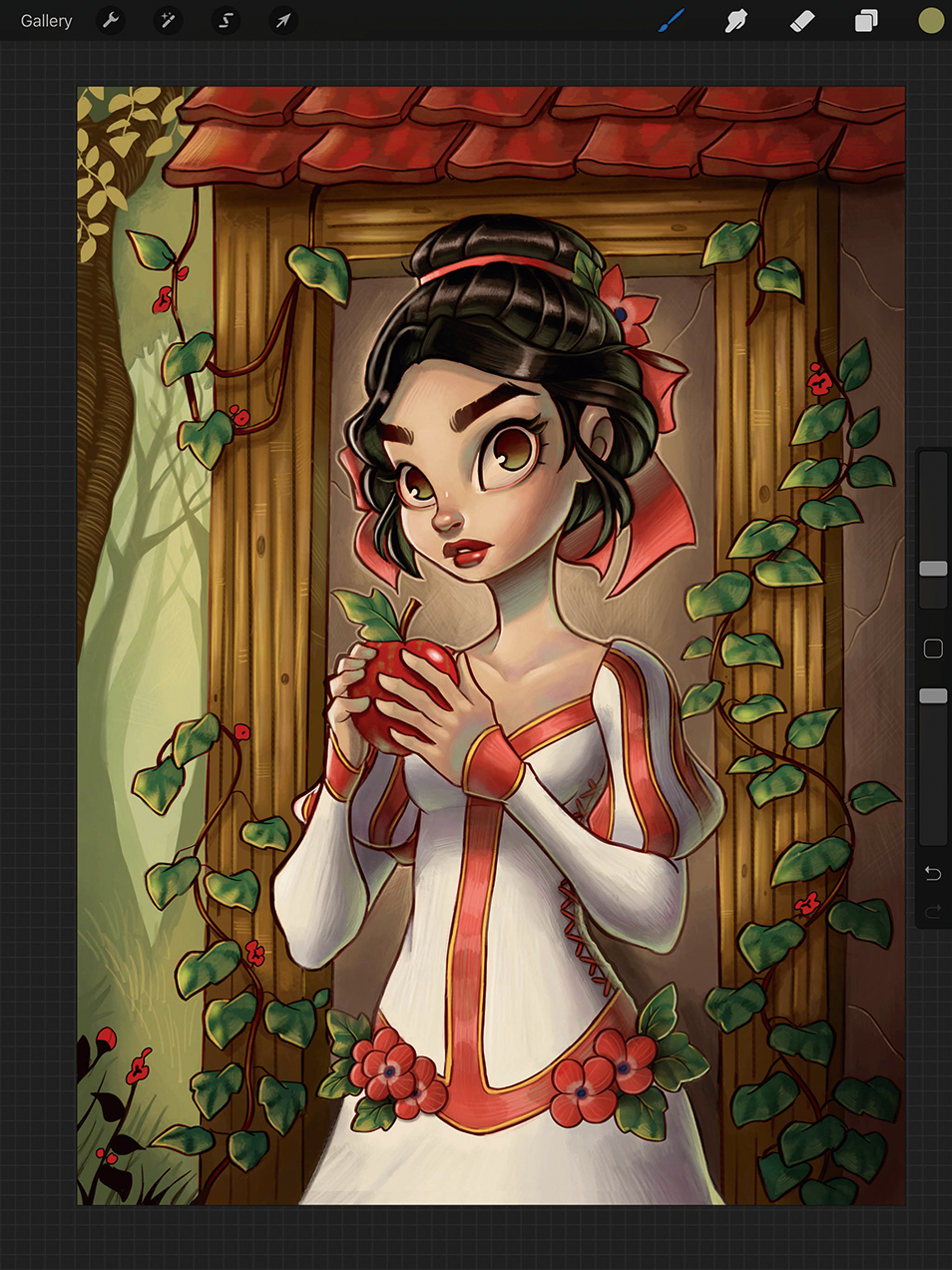
A continuación, vuelvo al aerógrafo y agregue elementos que no fueron originalmente en mi boceto. Pinté en algunos árboles, flores y un fondo sutil para sugerir una ubicación del bosque. Uso la pluma del cepillo del menú de caligrafía para pintar ramas de árboles y hojas de hierba, porque se estrecha bien en los extremos.
13. Adoptar una perspectiva diferente.
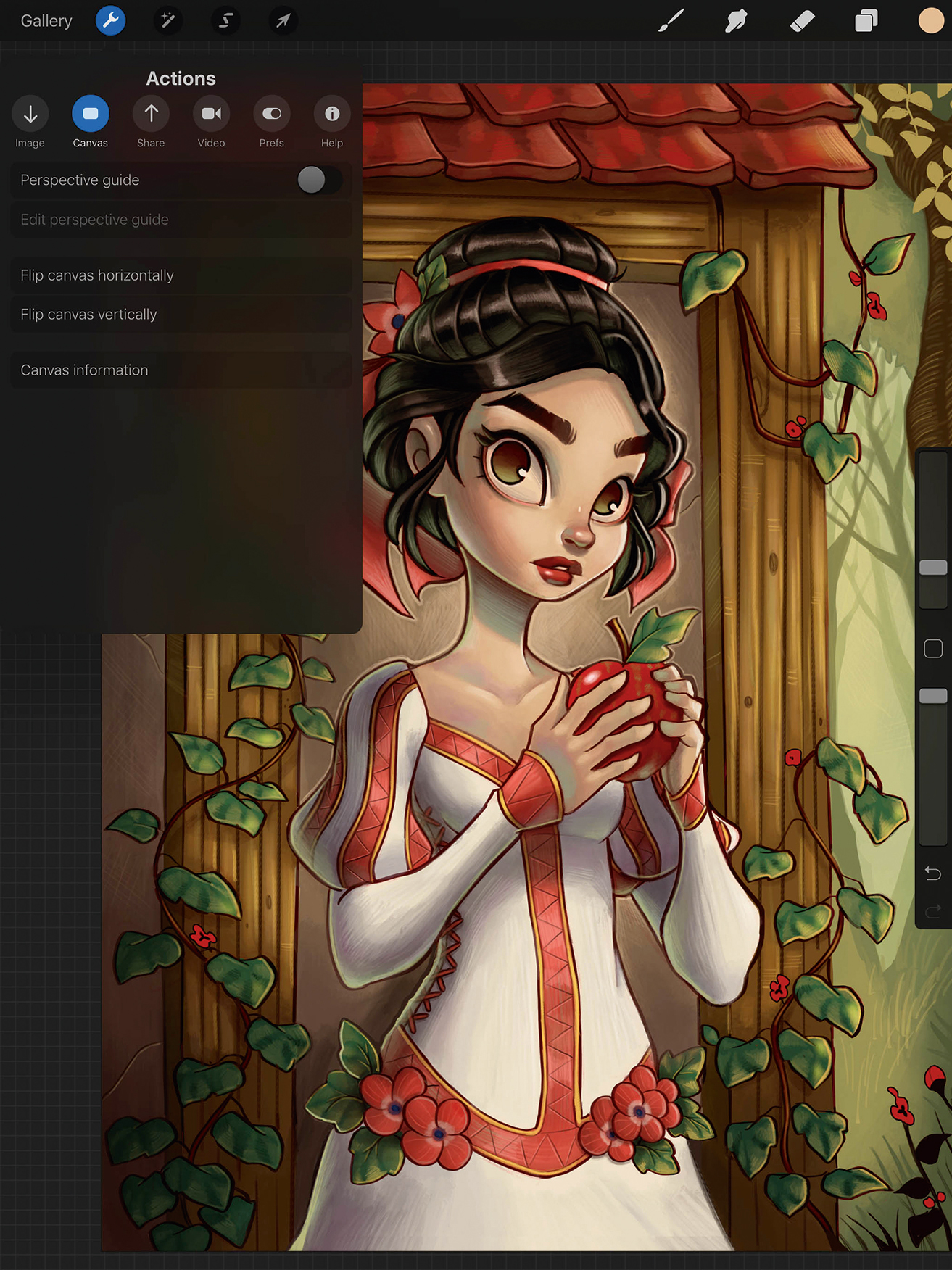
A lo largo del proceso y más a menudo al final, me gusta voltear el lienzo horizontalmente. Si algo parece apagado, ver la versión duplicada de la pintura por lo general ayuda a identificar cualquier problema. Esta es también una excelente manera de revisar la simetría. La pintura debe tener sentido normalmente tan bien como reflejados.
14. Tomando una mirada final, antes de llamar las cosas.
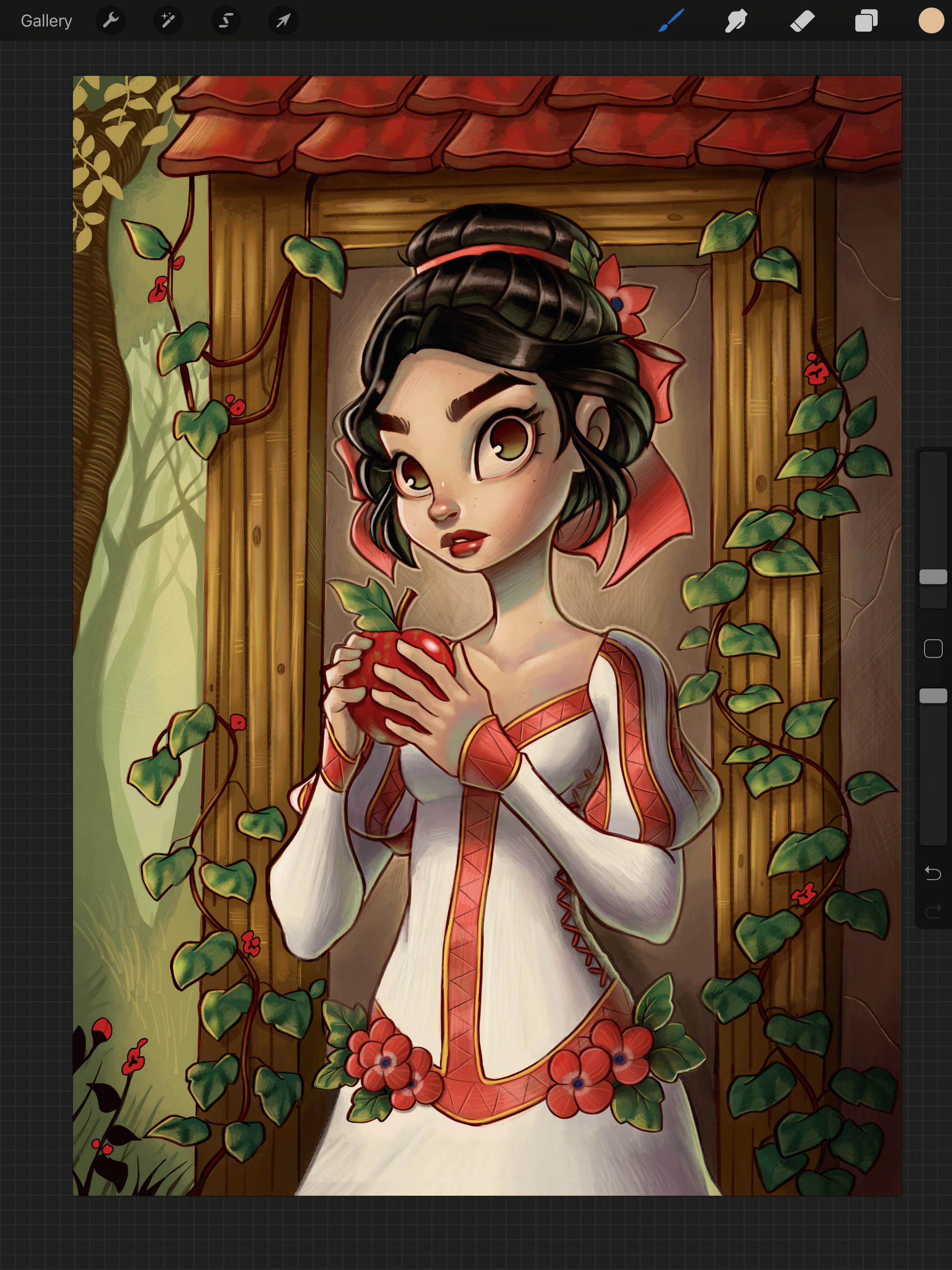
Siento que he llegado a un punto en el que la pintura está casi completa. Usando el aerógrafo duro, busco lugares para agregar detalles menores y realizar cualquier ajuste y ajustes. Este es también el punto en el que juego con las curvas y los ajustes de color una última vez. Y con eso, la pintura está terminada!
Este artículo se publicó originalmente en el número 156 de ImagineFX, la revista más vendida del mundo para artistas digitales. Comprar emisión 156 aquí o Suscríbete a ImagineFX aquí .
Artículos relacionados:
- Cómo crear una vívida reina de hadas
- Pinte una ilustración de grimm de inspiración de cuento de hadas
- Cómo pintar una escena forestal de fantasía de ensueño.
Cómo - Artículos más populares
Cómo dibujar una cabeza: una guía completa
Cómo Sep 11, 2025[dieciséis] (Crédito de la imagen: Oliver Sin) Página 1 de 2: Cómo dibujar una cabeza de diferentes á..
6 consejos rápidos para mejorar el dibujo de su pincel
Cómo Sep 11, 2025[dieciséis] (Crédito de la imagen: Artem solop) Siempre me he esforzado por desarrollar mi estilo personal, una voz artísti..
5 Nuevas características CSS calientes y cómo usarlas
Cómo Sep 11, 2025[dieciséis] Página 1 de 2: Explora 5 nuevas características CSS: Pasos 01-10 Explora 5 ..
Construir aplicaciones que funcionan fuera de línea
Cómo Sep 11, 2025[dieciséis] Durante mucho tiempo, la funcionalidad sin conexión, la sincronización de fondo y las notificaciones de push tienen apli..
Caracteres de juego de niveles con ensamblaje creativo
Cómo Sep 11, 2025[dieciséis] Con una gran variedad de temibles criaturas y personajes para crear, trabajando con el taller de juegos para traducir mini..
Pintura de trazos controlados y suaves con bosquejo
Cómo Sep 11, 2025Bosquejo es una aplicación de pintura para Windows 10. Te permite pintar trazos grandes en imágenes grandes sin retraso. Las imágenes se crean en 'revistas', de las cuales pued..
Crea una sensación de pintura en tu arte digital
Cómo Sep 11, 2025[dieciséis] La pintura digital ha sufrido históricamente luciendo demasiado artificial, pero con la amplia gama de software disponibl..
Construye diseños complejos con PostCSS-FlexBox
Cómo Sep 11, 2025[dieciséis] FlexBox es una gran herramienta para reducir la hinchazón CSS, y tiene un poco de azúcar incorporado para lidiar con cos..
Categorías
- AI & Machine Learning
- Airpods
- Amazon
- Amazon Alexa & Amazon Echo
- Amazon Alexa & Amazon Echo
- Amazon Fire TV
- Amazon Prime Video
- Android
- Teléfonos Y Tabletas Android
- Android Phones & Tablets
- TV Android
- Apple
- Apple App Store
- Homekit De Apple & Apple HomePod
- Música De Apple
- Apple TV
- Mierda De Apple
- Aplicaciones Y Aplicaciones Web
- Apps & Web Apps
- Audio
- Chromebook & Chrome OS
- Chromebook & Chrome OS
- Cromecast
- Cloud & Internet
- Cloud & Internet
- Nube E Internet
- Hardware De Computadora
- Historial De La Computadora
- Cordón De Corte Y Transmisión
- Cord Cutting & Streaming
- Discord
- Disney +
- DIY
- Electric Vehicles
- Erientadores
- Esenciales
- EXPLAINERS
- Juego De Azar
- General
- Gmail
- Adjunto De Google Y Google Nest
- Google Assistant & Google Nest
- Google Chrome
- Google Docs
- Google Drive
- Google Maps
- Google Play Store
- Hojas De Google
- Google Slides
- Google TV
- Hardware
- HBO MAX
- Cómo
- Hulu
- Slang Y Abreviaturas De Internet
- IPhone Y IPad
- Kindle
- Linux
- Mac
- Mantenimiento Y Optimización
- Microsoft Edge
- Microsoft Excel
- Microsoft Office
- Microsoft Outlook
- Microsoft PowerPoint
- Equipos De Microsoft
- Microsoft Word
- Mozilla Firefox
- Netflix
- Interruptor Nintendo
- Paramount +
- PC GAMING
- Peacock
- Fotografía
- Photoshop
- PlayStation
- Privacidad Y Seguridad
- Privacy & Security
- Privacidad Y Seguridad
- Roundups Del Producto
- Programming
- Raspberry Pi
- ROKU
- Safari
- Teléfonos Y Tabletas Samsung
- Samsung Phones & Tablets
- Slack
- Inicio Inteligente
- Snapchat
- Redes Sociales
- Space
- Spotify
- Tinder
- Solución De Problemas
- TV
- Videojuegos
- Virtual Reality
- VPNS
- Navegadores Web
- WiFi Y Enrutadores
- Wifi & Routers
- Windows
- Windows 10
- Windows 11
- Windows 7
- XBOX
- YouTube & YouTube TV
- YouTube & YouTube TV
- ZOOM
- Explicadores







